WordPress 5.5 Güncelleme Sorunları Nasıl Onarılır? (2 Kolay Çözüm)
Yayınlanan: 2020-08-22Geçen hafta Automattic, ünlü CMS'nin en son sürümü olan WordPress 5.5'i piyasaya sürdü. Bu yeni sürüme güncelleme yaptıktan sonra sorun yaşıyorsanız, sizin için bazı çözümlerimiz var. Bu yazıda, WordPress 5.5 güncelleme sorunlarını 2 basit yolla nasıl çözeceğinizi göstereceğiz!
WordPress 5.5 güncellemesinde neden sorunlar var?
WordPress 5.5 güncellemesi, çekirdeğe birçok değişiklik getirdi. En önemlisi jQuery Migrate 1.x'in kaldırılmasıdır . WordPress, topluluğuna bu büyük jQuery güncellemesine hazırlanmalarını önermesine rağmen, bu yeni sürüm birçok geliştiriciyi olması gerektiği kadar hazırlıklı bulmadı. Sonuç olarak, güncelleme birçok web sitesini bozdu ve birçok kullanıcıyı sitelerinde sorunlu bıraktı.
WordPress 5.5 ile ilgili sorunlar nelerdir?
WordPress'in en son sürümüyle ilgili birkaç önemli sorun var:
1) Klasik Editör
Automattic 5.0 sürümünü çıkardığında, Gutenberg adında yepyeni bir editörle geldi. Ancak, Gutenberg'i bir siteden kaldırmak ve eski tarz WordPress düzenleyicisini geri getirmek için Klasik Düzenleyici eklentisini de yayınladılar. Bu eklentiyi WordPress deposunda kontrol ederseniz, 5 milyondan fazla aktif kuruluma sahip olduğunu göreceksiniz, bu da onu en popüler eklentilerden biri haline getiriyor. 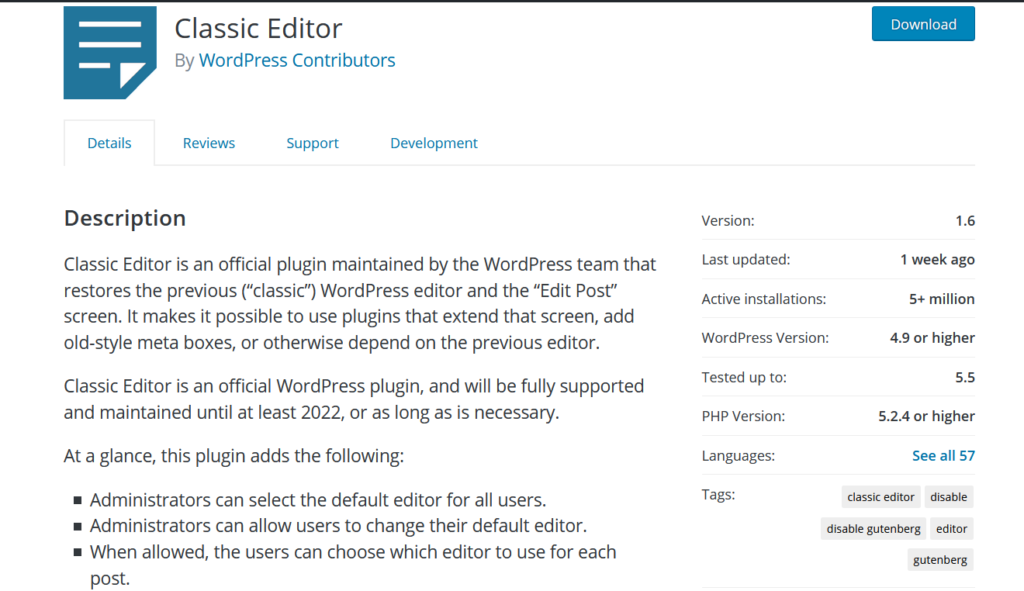 Sorun şu ki, WordPress 5.5'e yapılan son güncellemeden sonra klasik düzenleyici düzgün çalışmayı durdurdu . Kullanıcılar, Metin Düzenleyicinin çalıştığını ancak Görsel Düzenleyicinin çalışmadığını bildirdi. Görsel Düzenleyici, içerik oluşturmak için yeni başlayanlar için uygun bir yöntemdir. Yani bir geliştiriciyseniz, bu büyük bir sorun olmayabilir. Ancak, bazı temel HTML bilgisi gerektirdiğinden, metin düzenleyici aracılığıyla yazılar ve sayfalar oluşturmak yeni başlayanlar için zor olabilir.
Sorun şu ki, WordPress 5.5'e yapılan son güncellemeden sonra klasik düzenleyici düzgün çalışmayı durdurdu . Kullanıcılar, Metin Düzenleyicinin çalıştığını ancak Görsel Düzenleyicinin çalışmadığını bildirdi. Görsel Düzenleyici, içerik oluşturmak için yeni başlayanlar için uygun bir yöntemdir. Yani bir geliştiriciyseniz, bu büyük bir sorun olmayabilir. Ancak, bazı temel HTML bilgisi gerektirdiğinden, metin düzenleyici aracılığıyla yazılar ve sayfalar oluşturmak yeni başlayanlar için zor olabilir.
3) Eklentiler ve temalarla ilgili sorunlar
Ek olarak, eklentiler ve temalarla ilgili başka birçok sorun vardı. JavaScript kitaplığındaki güncelleme, eski kodlu eklentiler veya temalar kullanan siteler için birçok sorun yarattı. Geliştiricilerin bu sorunları düzeltmesini bekleseniz de, bu arada artık düzgün çalışmayan birçok eklenti ve tema var.
3) Öne Çıkan Görseller
Görsel düzenleyiciyle ilgili bu sorunların yanı sıra, bazı kullanıcılar güncellemeden sonra öne çıkan görsellerin çalışmadığını da bildirdi.
4) Sayfalandırma sorunları
Bazı kullanıcılar ayrıca WordPress 5.5'in bazı web sitelerinde sayfalandırma ile ilgili sorunlara neden olduğunu bildirdi. Bu, sitede hem gezinmeyi hem de kullanıcı deneyimini etkiler.
5) Site haritalarıyla ilgili sorunlar
WordPress 5.5 ayrıca, yerel WordPress site haritalarına sahip bazı siteleri etkileyen bir site haritası hatasına sahiptir. Hata, var olmayan site haritası sayfaları oluşturur ve çoğunlukla birden fazla XML site haritasına ihtiyaç duyan web sitelerini etkiler. Ancak iyi haber şu ki, WordPress bunun farkında ve 1 Eylül'de hatayı düzelten yeni bir 5.5.1 sürümü yayınlayacak. 6) Medya Ekle ve Öne çıkan görseli ayarla düğmeleri çalışmıyor
WordPress 5.5'e güncelledikten sonra, birçok kullanıcı Medya Ekle ve Öne çıkan görselleri ayarla düğmeleriyle ilgili sorunlar yaşıyor. Bu sorunlar, jQuery kitaplığı ve eklentiler/temalar ile oluşturduğu çatışmalarla ilgilidir. Yani, bu veya başka sorunlar yaşıyorsanız, doğru yere geldiniz. Bu kılavuzda, WordPress 5.5 güncelleme sorunlarını düzeltmenin 2 kolay yolunu göstereceğiz.
WordPress 5.5 güncelleme sorunları nasıl düzeltilir?
WordPress 5.5 güncellemesiyle ilgili sorunları çözmenin iki ana yöntemi vardır:
- jQuery Migrate Helper eklentisini etkinleştir
- WordPress'in daha eski bir sürümüne geçiş yapın
Bu kılavuzda, siteniz için en iyisini seçebilmeniz için ikinize de göstereceğiz. WordPress sitenize giriş yapamıyorsanız ve arka uca erişemiyorsanız, eklentiler bu sorunu tetikliyor olabilir. Bunu çözmek için bir FTP hesabı oluşturun, dosya yöneticinize giriş yapın ve eklentiler klasörünü yeniden adlandırarak tüm eklentileri devre dışı bırakın. Aynı şeyi temalar için de yapabilirsiniz. Bununla ilgili daha fazla bilgiye ihtiyacınız varsa, tüm WordPress eklentilerinin nasıl devre dışı bırakılacağına ilişkin adım adım kılavuzumuza göz atın.
NOT: Bunun gibi büyük güncellemelerden önce sitenizin tam bir yedeğini almanızı öneririz. Bunun gibi uyumluluk sorunları oldukça yaygındır, bu nedenle güncellemeden sonra herhangi bir sorunla karşılaşırsanız önceki sürümü geri yükleyebilirsiniz. Bu şekilde daha hazırlıklı olursunuz ve eklentiler ve temalar tüm hataları ve uyumluluk sorunlarını çözene kadar sitenizi çalışır duruma getirebilirsiniz .
1) jQuery Migrate Helper'ı kullanın
WordPress 5.5 güncelleme sorunlarını çözmenin ilk çözümü jQuery Migrate Helper kullanmaktır. WordPress' güncellemesi, jQuery Migrate 1.x'i kaldırır, böylece bu eklenti bunu düzeltmenize yardımcı olur. Bu araç, eski kodun WordPress'in yeni sürümünde çalışmasına izin veren bir tür köprü görevi görür.
WordPress 5.5'te jquery-migrate adlı taşıma aracı varsayılan olarak etkin değildir. Bu nedenle, temanız veya eklentileriniz güncellenmediyse, WordPress'in en son sürümüyle ilgili hatalar ve uyumluluk sorunları gösterecektir. jQuery Migrate Helper, geliştiriciler eklentiler ve temalarla ilgili sorunları çözene kadar size mükemmel bir çözüm sağlayacak ücretsiz bir araçtır. Bu eklenti, jquery-migrate komut dosyasını etkinleştirir ve geçiş komut dosyasıyla bağlantı kurarak eklentiler ve temalarla ilgili sorunları giderir.
jQuery Migrate Helper'ı yüklemek için WordPress panonuzda Eklentiler > Yeni Ekle'ye gidin. Ardından, jQuery Migrate Helper'ı Etkinleştir'i arayın ve etkinleştirin.
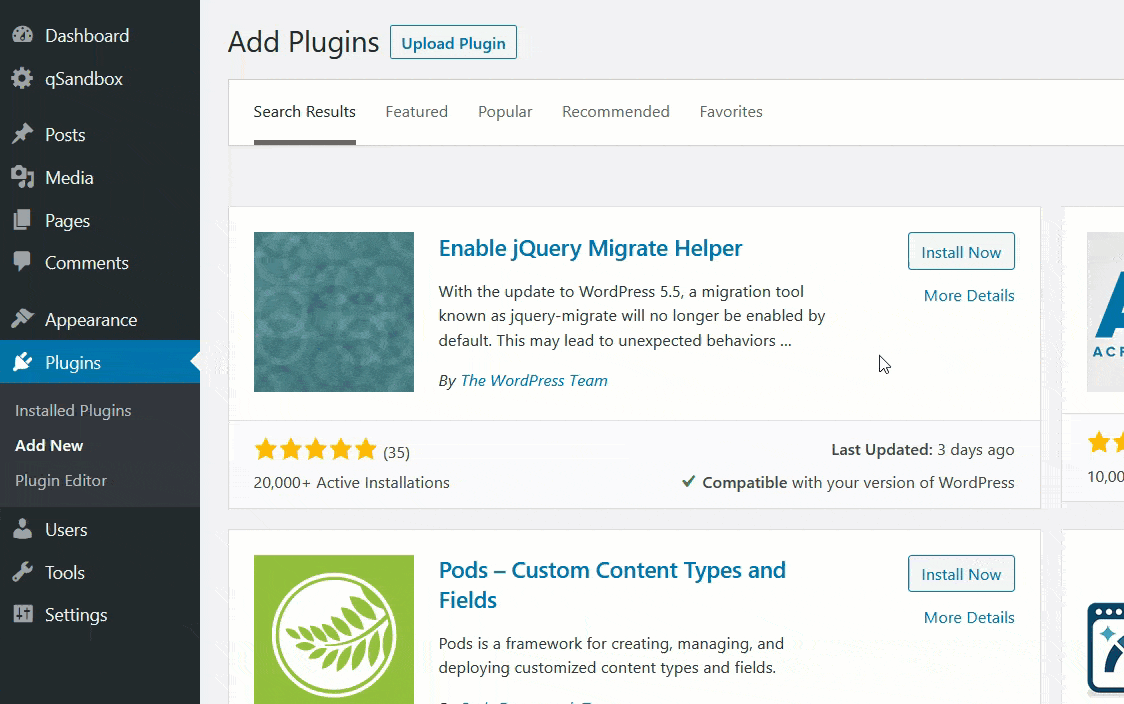 Bu eklenti herhangi bir ek kuruluma ihtiyaç duymaz, bu nedenle onu etkinleştirdikten sonra
Bu eklenti herhangi bir ek kuruluma ihtiyaç duymaz, bu nedenle onu etkinleştirdikten sonra jquery-migrate komut dosyasını etkinleştirir ve WordPress 5.5 güncelleme sorunlarını giderir . jQuery Migrate Helper'ı Etkinleştir'in sitenizdeki sorunları gerçekten çözmediğini unutmamak önemlidir. Ancak, WordPress 5.5 ile uyumlu olmayan eklentiler veya temalar bir güncelleme alana kadar onu geri almanıza ve çalıştırmanıza yardımcı olacaktır.
2) WordPress'in daha eski bir sürümüne geçiş yapın
WordPress 5.5 ile uyumluluk sorunlarını çözmenin başka bir olası çözümü, WordPress'i eski bir sürüme düşürmektir. Bu, sorunun temelini çözmez, ancak neler olup bittiğini öğrenmek veya bir eklenti veya tema güncellemesini beklemek için size daha fazla zaman verir. WordPress'in eski bir sürümüne farklı şekillerde geçebilirsiniz:

- manuel olarak
- Eklenti kullanma
- Önceki bir yedeği geri yükleme
WordPress'i manuel olarak düşürmek oldukça zor ve zaman alıcıdır. Kararlı WordPress sürümünün ZIP dosyasını yerel depolama alanınıza indirmeniz, dosya yöneticisi veya bir FTP istemcisi aracılığıyla yüklemeniz, wp-config.php ve diğer çekirdek dosyalarda değişiklikler yapmanız vb.
WP Downgrade ile WordPress sürümünü basit bir tıklamayla değiştirebileceğinizi düşünürsek, bu eğitim için size bu eklentiyi kullanarak WordPress'i nasıl eski sürüme geçireceğinizi göstereceğiz. Ancak, her yöntem hakkında daha fazla ayrıntı için WordPress'i önceki bir sürüme nasıl indireceğinize ilişkin kılavuzumuza göz atmanızı öneririz.
WP Düşürme ile WordPress'i Düşürme
Yapmanız gereken ilk şey, web sitenize WP Downgrade yüklemek ve etkinleştirmektir. 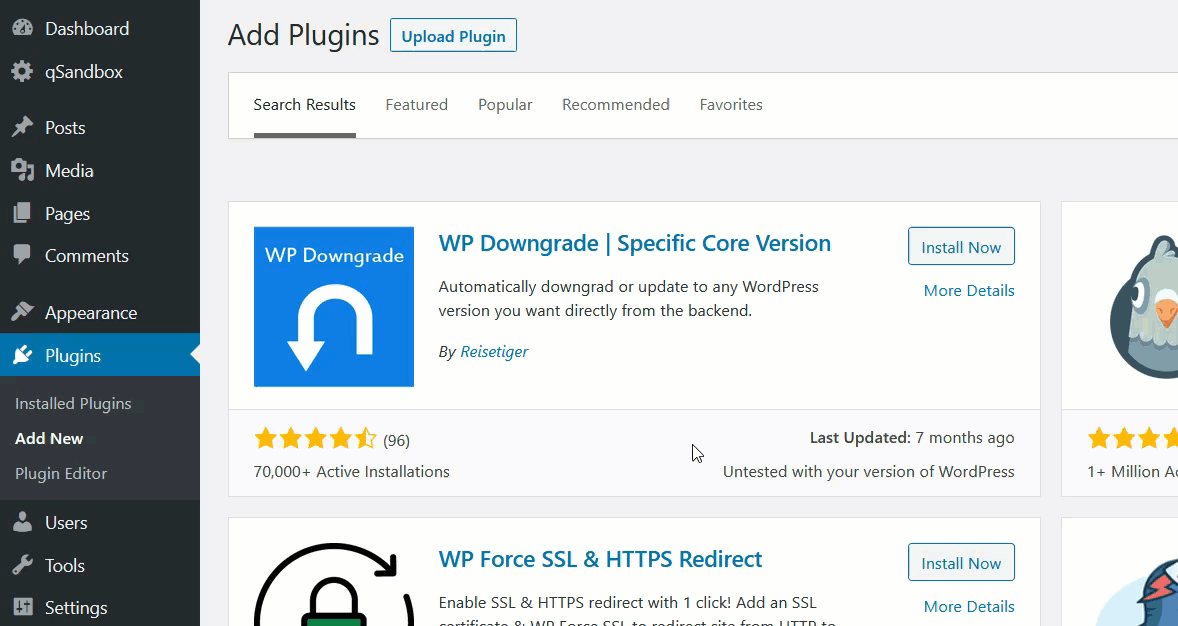 Bundan sonra, WordPress ayarları sayfasının altında eklentinin yapılandırma menüsünü göreceksiniz.
Bundan sonra, WordPress ayarları sayfasının altında eklentinin yapılandırma menüsünü göreceksiniz. 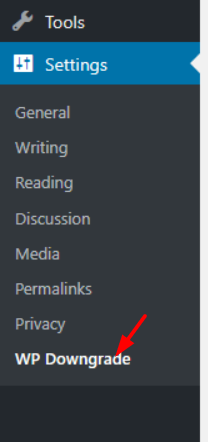 Tıkladığınızda, kullanmak istediğiniz WordPress sürümünü seçebileceğiniz tek bir yapılandırma seçeneği göreceksiniz. Devam etmeden önce, henüz yapmadıysanız sitenizin tam bir yedeğini oluşturmanızı öneririz.
Tıkladığınızda, kullanmak istediğiniz WordPress sürümünü seçebileceğiniz tek bir yapılandırma seçeneği göreceksiniz. Devam etmeden önce, henüz yapmadıysanız sitenizin tam bir yedeğini oluşturmanızı öneririz. 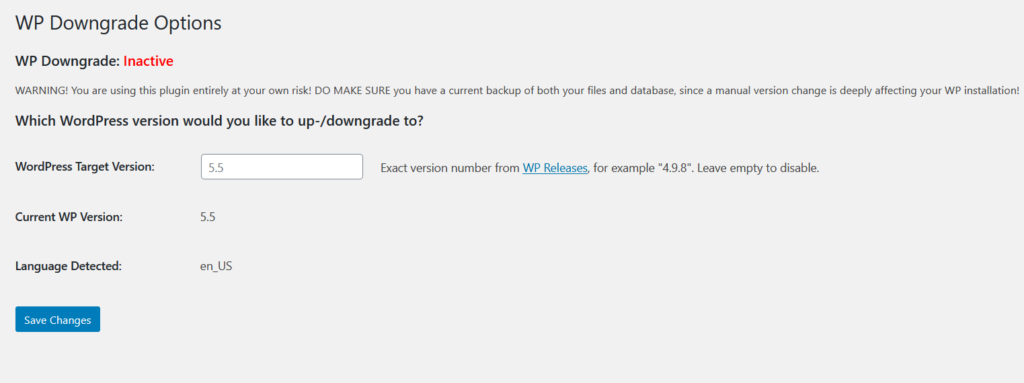 Eklenti, kullandığınız mevcut WordPress sürümünü ve dilini otomatik olarak algılar. Bunun üzerine, kullanmayı planladığınız hedef WordPress sürümünü girebilirsiniz. Tam WordPress sürüm numarasını yazmanız gerektiğini unutmayın. Sürüm numaralarından emin değilseniz, WordPress sürümleri bölümüne bakın. WordPress 5.5 kullandığımız ve güncellemeden sonra sorunlar yaşadığımız için, CMS'mizi kararlı sürüm 5.4'e indireceğiz. Bu nedenle, WordPress Hedef Sürüm alanına 5.4 girin ve ardından değişiklikleri kaydedin.
Eklenti, kullandığınız mevcut WordPress sürümünü ve dilini otomatik olarak algılar. Bunun üzerine, kullanmayı planladığınız hedef WordPress sürümünü girebilirsiniz. Tam WordPress sürüm numarasını yazmanız gerektiğini unutmayın. Sürüm numaralarından emin değilseniz, WordPress sürümleri bölümüne bakın. WordPress 5.5 kullandığımız ve güncellemeden sonra sorunlar yaşadığımız için, CMS'mizi kararlı sürüm 5.4'e indireceğiz. Bu nedenle, WordPress Hedef Sürüm alanına 5.4 girin ve ardından değişiklikleri kaydedin. 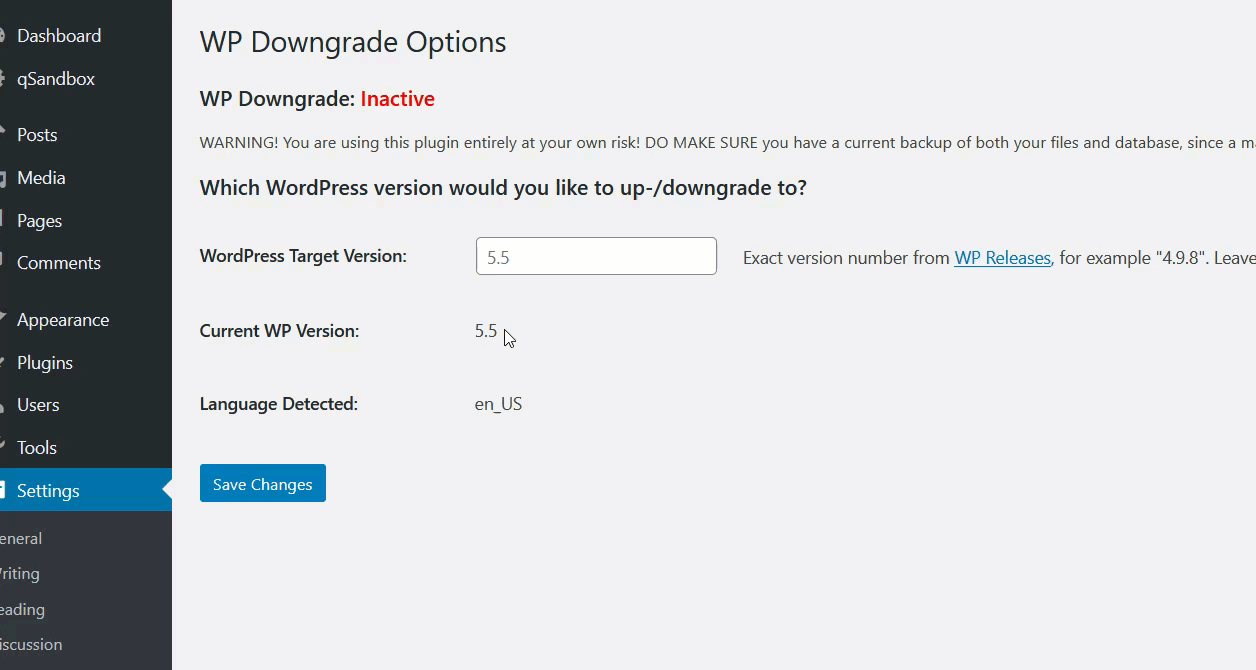
Bundan sonra, değişikliğin yapıldığını onaylayan bir metin göreceksiniz ve hepsi bu kadar. Şimdi 5.4 sürümünde çalışıyor olmalısınız! 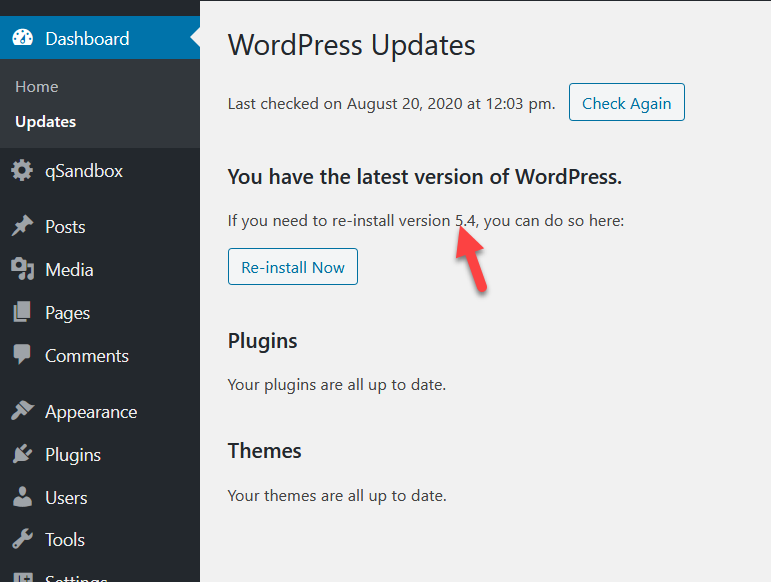
Bu değişiklik , WordPress 5.5'e güncelledikten sonra uyumluluk sorunlarını çözmelidir . Sitenizin performansından memnun değilseniz, bu eklentiyi kullanarak istediğiniz zaman WordPress sürümünü düşürebilir veya yükseltebilirsiniz.
WordPress sürümünüzü düşürmenin WordPress 5.5 ile uyumluluk sorunlarını çözmediğini, ancak en azından eklentilerinizi veya temalarınızı düzeltmeniz veya bir güncelleme beklemeniz için size daha fazla zaman kazandıracağını belirtmekte fayda var.
WordPress 5.5 güncellemesiyle ilgili sorunlar nasıl giderilir?
WordPress 5.5 güncellemesiyle ilgili sorunları gidermenin en kolay yolu, Chrome Dev Console'u kullanmaktır.
- Konsola erişmek için F12 tuşuna basmanız veya sağ üst köşedeki dikey üç nokta menüsünü tıklamanız ve Diğer Araçlar > Geliştirici Araçları > seçeneğine gitmeniz yeterlidir.
- Ardından, Konsol sekmesine gidin
- Bir kez orada, kırmızıyla vurgulanmış ve genellikle Uncaught ReferenceError yazan hataları görebilirsiniz.
- Adında .js olanları arayın ve onlar hakkında daha fazla ayrıntı görmek için üzerlerine tıklayın.
- Orada, sorunun tam olarak ne olduğunu görmek için hatanın yanındaki kırmızı X simgesine tıklayabilirsiniz.
WordPress'te JavaScript hatalarının nasıl giderileceği hakkında daha fazla bilgi için, farklı tarayıcılardaki sorunların nasıl teşhis edileceğini gösteren bu resmi WordPress kılavuzuna göz atın.
Bonus – PHP Sürümünüzü Kontrol Edin
PHP'nin eski bir sürümünde çalışıyorsanız, muhtemelen WordPress 5.5 güncellemesiyle ilgili sorunlarınız olacaktır. Bunun nedeni, 5.4 gibi PHP sürümlerinin artık optimize edilmemiş olmasıdır. Bu yüzden sunucunuzda PHP'nin en son sürümünü kullanmanızı öneririz.
PHP sürümünüzü kontrol etmek için cPanel'inize gidin ve Yazılım altında PHP Sürümünü arayın. Orada, en son PHP sürümüne yükseltebileceksiniz. PHP'yi yükseltme seçeneğinin konumu barındırma şirketine bağlıdır, bu nedenle bulamazsanız onlarla iletişime geçin.
Eklentileriniz/temalarınız WordPress 5.5 ile ilgili sorunlar yaşıyorsa ne olur?
Son olarak, eklentiler/temalar geliştirdiyseniz ve WordPress 5.5 güncellemesinden sonra düzgün çalışmıyorlarsa, sizin için bir çözümümüz var. Test jQuery Update, WordPress ekibi tarafından geliştirilen ve jQuery ve jQuery UI'nin farklı sürümlerini güncellemeden önce test etmenize yardımcı olacak resmi bir eklentidir. Üretimde kullanılmak üzere tasarlanmasa da , WordPress 5.5 ile uyumluluk sorunlarını çözmenize yardımcı olabilir.
Geç yükleme ile ilgili sorunlar?
WordPress 5.5 güncellemesinin ana yeni özelliklerinden biri, resimlerin varsayılan olarak geç yüklenmesidir. Bu, bant genişliğinden tasarruf etmenize yardımcı olsa da, bazı kullanıcılar bununla ilgili sorun yaşadıklarını bildirdi. Bunun nedeni, bazı eklentilerin zaten tembel yükleme yapmasıdır. Bu nedenle, WordPress 5.5 güncellemesi, çakışan işlevselliklere neden olabilir.
Sorunlara neden olan eklenti henüz güncellenmediyse ve WordPress 5.5'e güncelledikten sonra sorun yaşıyorsanız, sizin için bir çözümümüz var. Bu ücretsiz araçla, sorunlara neden olan eklentiyi devre dışı bırakabilir veya WordPress 5.5 tembel yükleme işlevini devre dışı bırakabilirsiniz .
Çözüm
Sonuç olarak, WordPress 5.5 güncellemesi sitenizde sorunlara neden olabilecek büyük değişikliklerle geldi. Kullanıcılar klasik düzenleyici, öne çıkan resimler, sayfalandırma ve eklentiler ve temalarla ilgili birçok sorunla ilgili sorunlar bildirdiler. Durumunuz buysa, bu sorunları çözmek için iki ana çözüm vardır:
- Enable jQuery Migrate Helper eklentisini kullanın
- WordPress'i eski bir sürüme düşürün
jQuery Migrate Helper, geliştiriciler araçları güncelleyene kadar eklentilerin ve temaların WordPress 5.5 ile çalışmasını sağlayan geçici bir düzeltme görevi görecek. Öte yandan WordPress'i eski sürüme geçirmek kesin bir çözüm değildir, ancak tüm uyumluluk sorunları çözülene kadar sitenizi çalışır duruma getirecektir.
WordPress 5.5 güncellemesinden sonra herhangi bir sorun yaşıyor musunuz? Aşağıdaki yorum bölümünde bize bildirin!
Son olarak, bu makaleyi beğendiyseniz, lütfen sosyal medyada paylaşın ve daha ilginç gönderiler için blog bölümümüzü kontrol edin.
